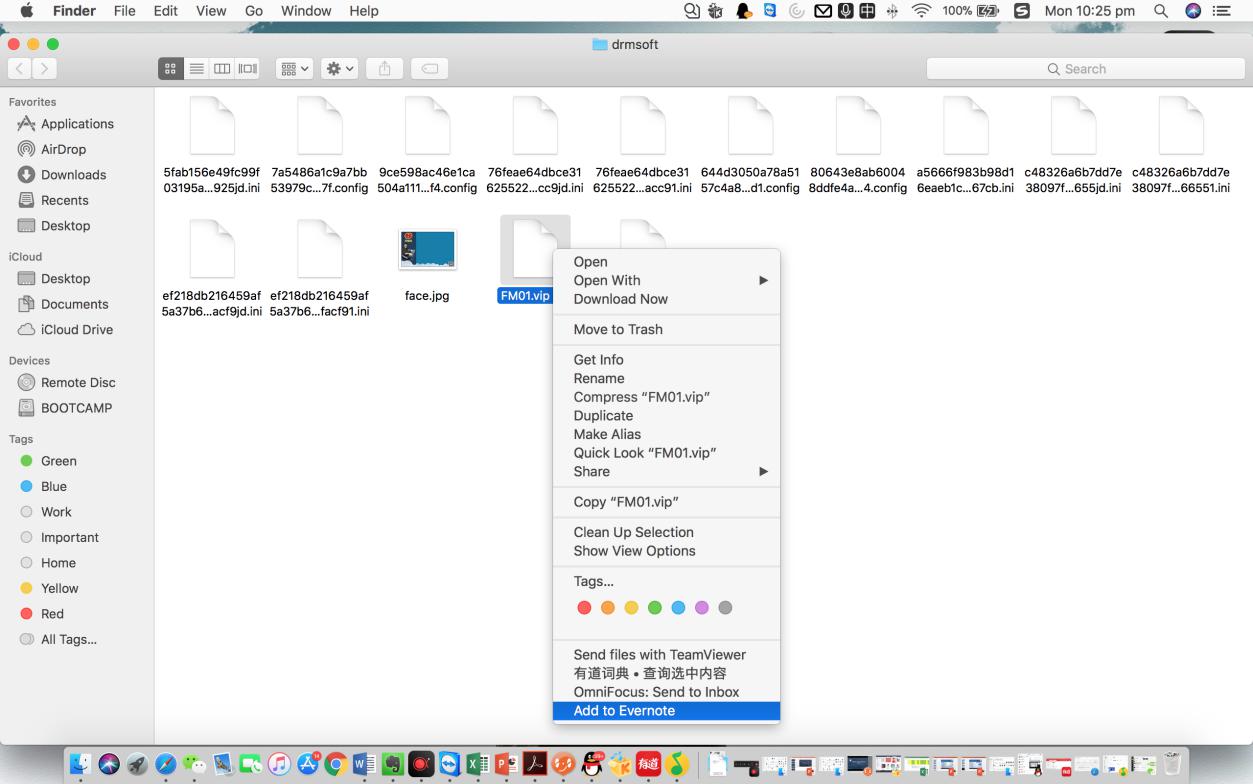播放器同时使用人数较多时、发生顿卡、下载缓慢的情况时,或当通过播放器下载课程不完全时,可以通过外部网盘,例如:Google Drive下载课程。不同电脑系统操作方法不同。
Windows系统操作方法:
① 向客服索取外部网盘(Google Drive)下载地址
② 将下载好的文件放入:C盘,myvideo文件夹内(如已有同名文件,请直接覆盖)即可。
文件夹路径为:C:\myvideo
③ 也可在C盘,myvideo文件夹内删除下载不完全视频。
Mac系统操作方法:
① 向客服索取外部网盘(Google Drive)下载地址
② 搜索drmsoft文件夹
③ 将下载好的文件放入drmsoft文件夹
具体图文教程如下:
(1) 点击桌面屏幕右上角的“放大镜”按钮打开搜索引擎

(2) 在搜索引擎中输入drmsoft,就会发现drmsoft的文件夹

(3) 进入drmsoft的文件夹,可删除下载不完全的文件,或将通过外部网盘(Google Drive)下载的文件复制到该文件夹中。

注:文件名后缀为.vip 就是我们对应课程的视频加密文件。例如FM01.vip 即为FM课程第一周的视频。
(4) 重新登录播放器,即可离线播放已下载并放入drmsoft文件夹中的课程。
注意:
由于mac电脑可能会自动上传本地文件到iCloud,而导致离线播放功能由于本地文件缺失而不能正常使用,此时只需要右击对应视频文件,点击下载(download now),下载完成后即可正常使用离线播放功能。